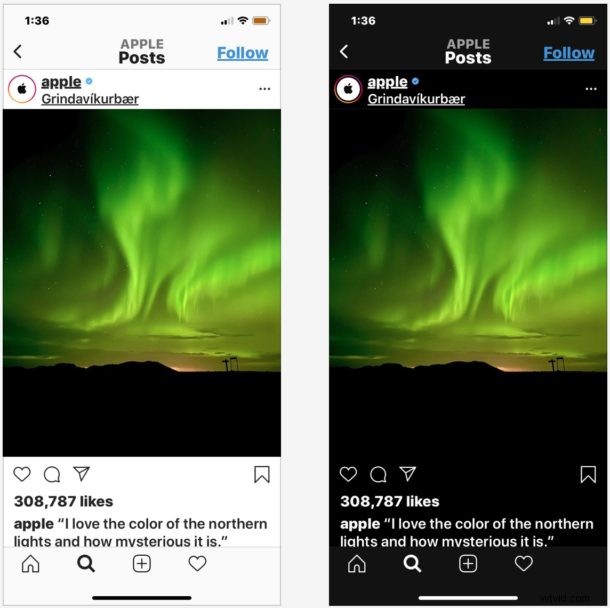
¿Quieres usar Instagram en modo oscuro? Por supuesto que sí, y puede activar esta función con total facilidad para disfrutar de la opción de interfaz más oscura en Instagram para iPhone.
Habilitar el Modo oscuro en Instagram para iPhone o Android es quizás más fácil que usar el Modo oscuro en muchas otras aplicaciones con controles manuales, y eso se debe a que Instagram respeta la interfaz de nivel del sistema y se ajusta automáticamente. Este artículo explicará cómo funciona el modo oscuro de Instagram y cómo usarlo, cómo habilitarlo y cómo apagarlo.
Básicamente, eso significa que habilitar el Modo oscuro en Instagram es una cuestión de habilitar el Modo oscuro en el iPhone (o Android, pero obviamente estamos cubriendo el iPhone aquí) en el que está usando Instagram.
Cómo habilitar el modo oscuro en Instagram
Deberá asegurarse de estar ejecutando una versión actualizada de Instagram para tener el Modo oscuro disponible como una función en la aplicación, el resto es muy fácil y aquí se explica cómo usar y habilitar el Modo oscuro en Instagram:
- En el iPhone, abra la aplicación Configuración y luego vaya a "Pantalla y brillo"
- Elija "Oscuro" para habilitar el sistema de modo oscuro en todo el iPhone
- Ahora abra la aplicación de Instagram, cambiará automáticamente al modo oscuro IG
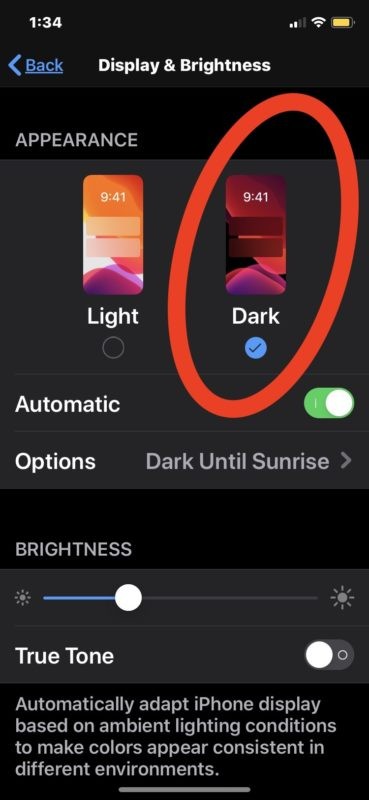

Una vez que esté en el modo oscuro en el iPhone, encontrará que el modo oscuro también se habilita automáticamente en Instagram. Por lo tanto, activar el modo oscuro en el iPhone también lo activa con Instagram.
Del mismo modo, desactivar el modo oscuro en Instagram se logra de la misma manera.
Cómo desactivar el modo oscuro en Instagram y volver al modo claro predeterminado
- En iPhone, abra la aplicación Configuración
- Ir a "Pantalla y brillo"
- Elija "Light" para habilitar el tema del sistema Light Mode en el iPhone
- Abra la aplicación de Instagram y se cambiará al modo de luz

Como puede ver, habilitar el Modo oscuro en iPhone habilitará el Modo oscuro en Instagram automáticamente, y habilitar el Modo claro en iPhone habilitará el Modo claro en Instagram automáticamente.
Esto se aplica siempre que su aplicación de Instagram sea lo suficientemente nueva como para admitir las funciones del modo oscuro, si no está seguro, simplemente vaya a la App Store y actualice las aplicaciones en iPhone con iOS 13 o posterior y tendrá la función disponible para usted. con cambio automático de tema.
También puede habilitar el Modo oscuro en Facebook Messenger y usar el Modo oscuro en Facebook.com si está interesado.
Por supuesto, si anteriormente deshabilitó una cuenta de Instagram o eliminó una cuenta de Instagram, obviamente esto no funcionará, ya que probablemente no tendrá la aplicación, y debe tener la aplicación Insta para poder usar el modo oscuro. Siempre puede volver a descargarlo y reactivar una cuenta o crear una nueva si le parece atractivo.
Tenemos presencia en Instagram @osxdaily, ¡así que síganos si es un usuario de Instagram y siéntase con ganas!
¡Disfruta del modo oscuro en Instagram y disfruta también del modo claro en Instagram!
